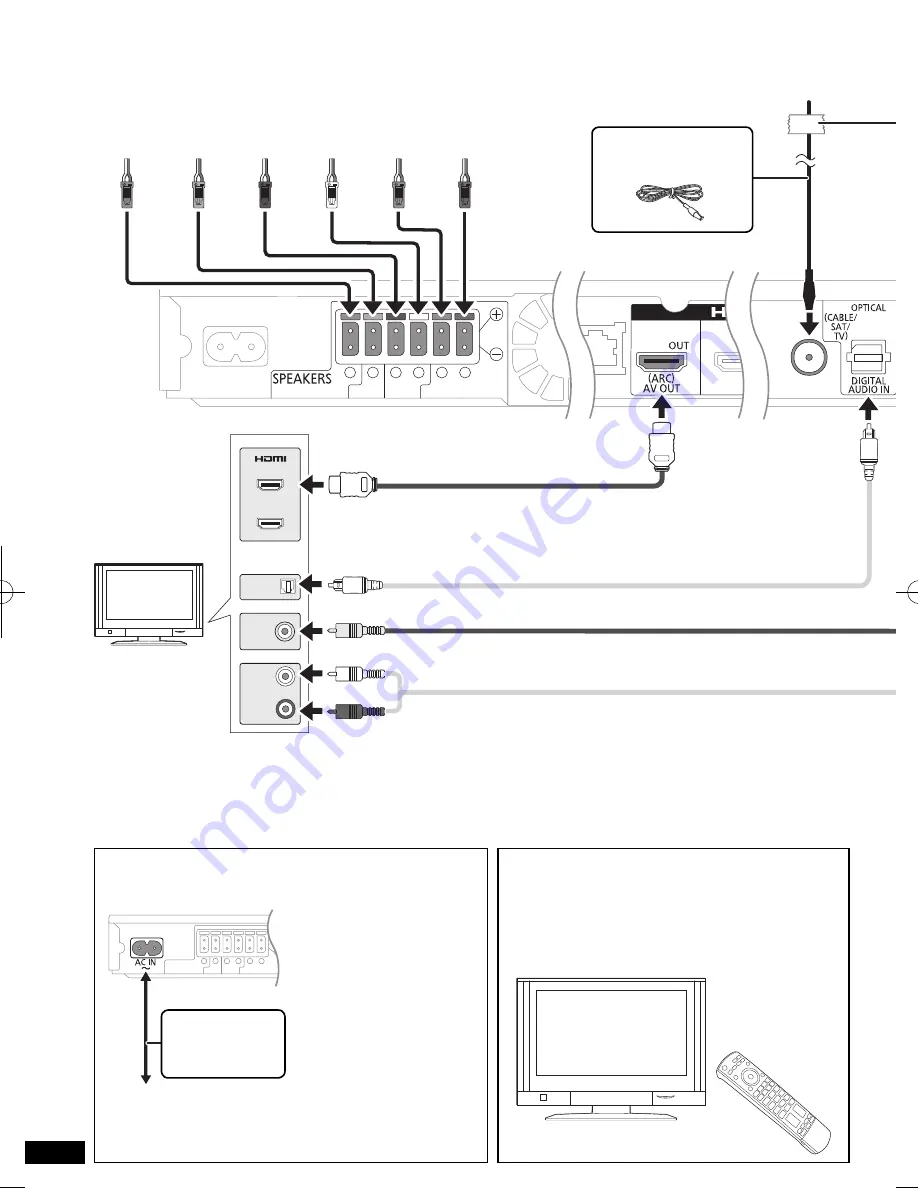
4
4
4
3
1
2
VIDEO IN
AUDIO OUT
L
R
HDMI
(ARC)
HDMI
OPTICAL
OUT
SUBWOOFER
3
6
5
2
1
4
3
3
3
R
L
R
L
Ω
Ω
Ω
Ω
3
CENTER
SURROUND
FRONT
Ω
75
FM ANT
FM indoor antenna
(supplied)
Main unit
Connect the cables
For detailed information, refer to the operating instructions.
Turn on the main unit
Connect the AC mains lead
Connect the AC mains lead to
the main unit before connecting
to the household mains socket.
AC mains lead
(supplied)
To a household mains socket
Turn on the TV
Turn on your TV and select the appropriate video input
mode (e.g., VIDEO 1, AV 1, HDMI, etc.) to suit the
connections to this unit.
Connect the cables by colour or by the numbers indicated in the illustration
to the appropriate terminals on the rear panel of the unit.
PURPLE
GREEN
RED
WHITE
GREY
BLUE
TV
Video cable*
1
(not supplied)
Optical digital audio cable
(not supplied)
Audio cable
(not supplied)
*
1
Make sure that the video cable
connection is made to view photos/
videos from the iPod/iPhone.
It is possible to play back 3D videos and 3D still pictures by connecting
this unit with a 3D compatible TV.
HDMI cable
(not supplied)
(Recommended for highest quality picture)
If the HDMI terminal is labeled “HDMI (ARC)”, you can enjoy TV sound and
pictures with a single HDMI cable.
If the HDMI terminal is not labeled “HDMI (ARC)”, an “Audio cable”
or “Optical digital audio cable” is required to listen to sound from the TV.
SCBTT770EP-VQC8356.indb 4
SCBTT770EP-VQC8356.indb 4
2011/01/14 11:46:58
2011/01/14 11:46:58



















